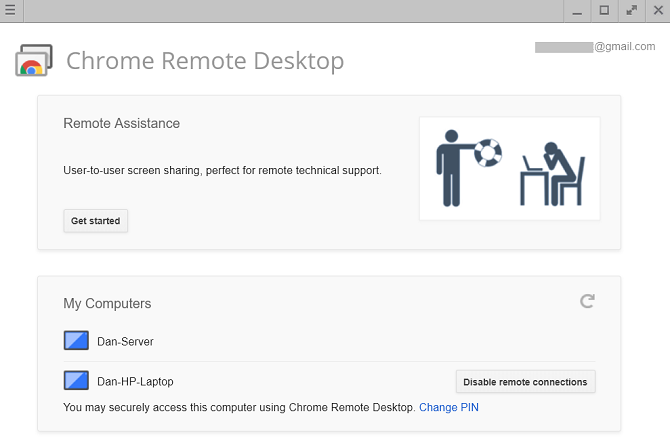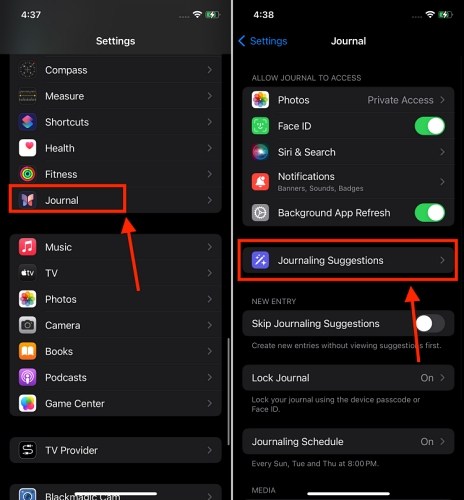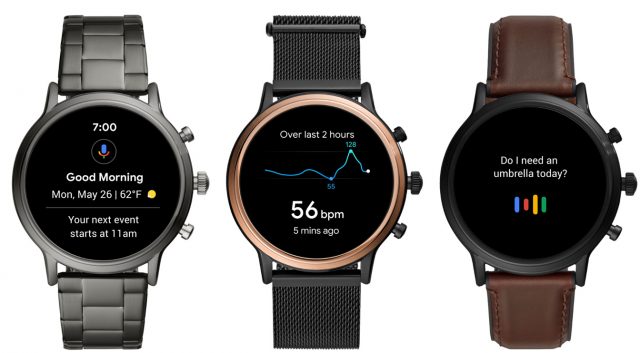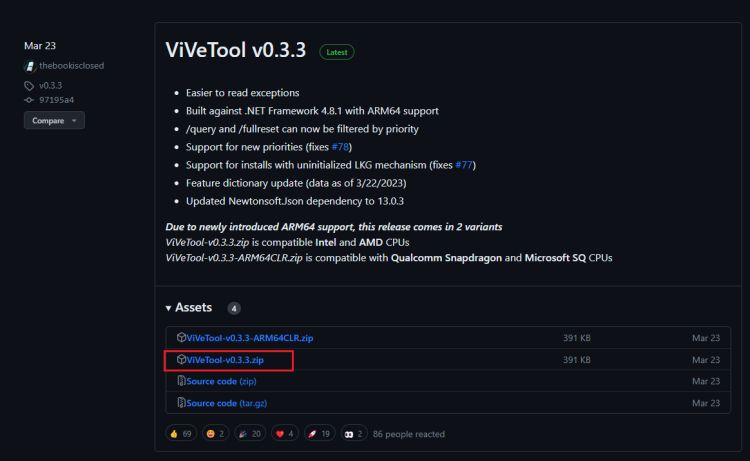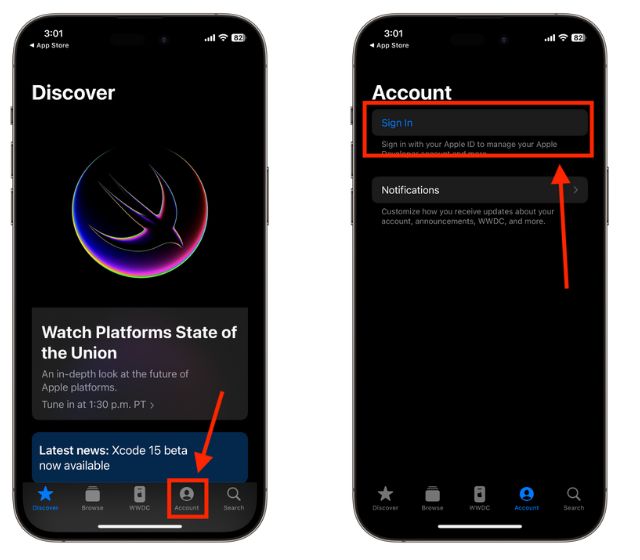Как откалибровать Apple Watch для улучшенного отслеживания тренировок
Для непрерывного отслеживания состояния здоровья и фитнеса трудно смотреть за пределы Apple Watch. Благодаря умным часам WatchOS, а также целому ряду функций, ориентированных на здоровье, включая здоровье слуха, ЭКГ и точное отслеживание тренировок, умные часы являются отличным активом для любителей фитнеса. Говоря об отслеживании упражнений, Apple Watch в большинстве случаев замечены, за исключением нескольких редких случаев, когда не удается точно отслеживать тренировки. Но не беспокойтесь; С помощью нескольких профессиональных советов вы всегда можете откалибровать свои Apple Watch для улучшения отслеживания тренировок. Итак, если ваши умные часы не могут правильно понять математику или вы хотите повысить точность, чтобы лучше понять свой прогресс, эти семь советов и приемов могут добавить недостающий всплеск как раз к вашей цели!
7 лучших советов и рекомендаций по калибровке часов Apple Watch
Как всегда, я собираюсь сначала устранить путаницу, чтобы мы оба были на одной странице.
Итак, как получить наиболее точные измерения?
Для начала, мы собираемся настроить каждый аспект, который играет решающую роль в отслеживании фитнеса. Помимо предоставления новой позиции акселерометру, мы также дадим перезагрузку для калибровки пригодности – если это будет необходимо. Попутно мы будем решать разные проблемы (часто слишком малые для того, чтобы что-то менять), чтобы они оставались в стороне. Кроме того, мы бы не упустили и шанс заработать кредиты. Теперь, когда все выглядит готово, начнем!
Программы для Windows, мобильные приложения, игры - ВСЁ БЕСПЛАТНО, в нашем закрытом телеграмм канале - Подписывайтесь:)
Убедитесь, что ваша личная информация обновлена
Прежде всего, убедитесь, что ваша личная информация обновляется. Apple Watch использует вашу личную информацию, такую как рост, вес, возраст, пол, чтобы рассчитать количество сожженных калорий. Поэтому убедитесь, что вся информация верна и обновлена. Для этого запустите Смотрите приложение на вашем iPhone -> вкладка Мои часы -> Здоровье -> Профиль здоровья. Теперь нажмите на редактировать и затем обновите информацию.
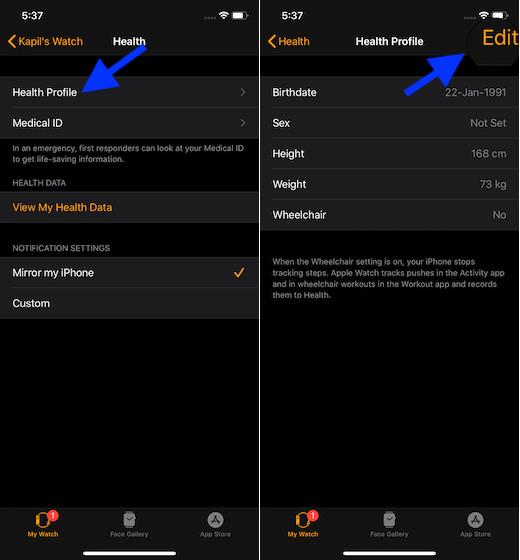
Убедитесь, что на вашем iPhone включена калибровка движения и расстояние
Еще одна важная вещь, которую вы должны сделать для идеальной калибровки устройства watchOS, – убедиться, что включена функция калибровки движения и расстояния. Это помогает умным часам получать необходимую информацию. Для этого откройте Приложение настроек на вашем iPhone -> Конфиденциальность -> Услуги определения местоположения, Теперь убедитесь, что Служба определения местоположения включен. Затем нажмите на Системные сервисы и убедитесь, что переключатель для Калибровка движения и расстояние включен
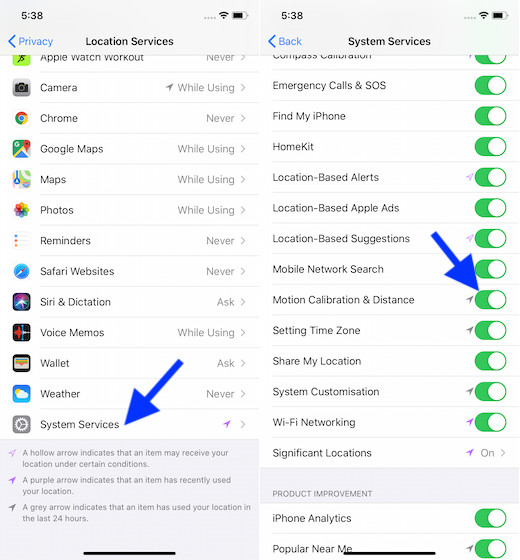
Убедитесь, что обнаружение запястья включено
Чтобы Apple Watch отслеживал ход вашего стенда, должна быть включена функция обнаружения запястья. Кроме того, фоновые показания сердечного ритма также полагаются на эту функцию. Поэтому убедитесь, что он включен. запуск Смотреть приложение на ваше iPhone -> вкладка «Мои часы»> «Пароль». Теперь включите переключатель для Обнаружение запястья,
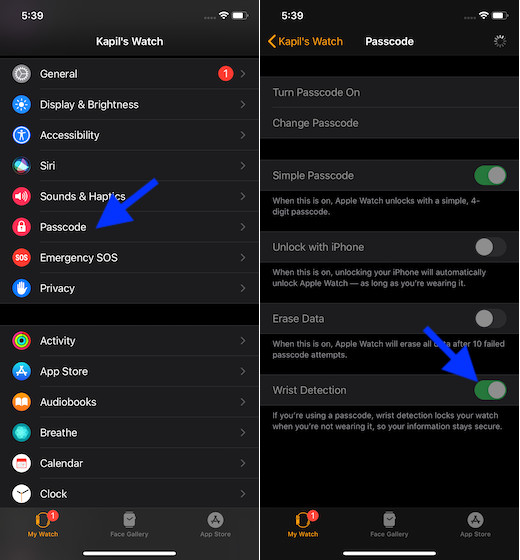
Носите часы идеально
Еще один маленький совет, который я хотел бы предложить, – это носить умные часы с нужной посадкой. Ну, с правильной посадкой я имею в виду не слишком свободную и не слишком плотную – чтобы кожа могла дышать. Это не только поможет вам чувствовать себя более комфортно во время тренировки, но и поможет правильно работать датчикам.

Начните с нуля
Теперь, когда вы позаботились об основах, начните с нуля, чтобы увидеть, насколько хорошо Apple Watch могут отслеживать тренировки. И лучший способ сделать это – пойти на прогулку или бегать на свежем воздухе. Умные часы следят за длиной шага на разных скоростях и соответствующим образом калибруют акселерометр для обеспечения точных измерений.

Просто установите цель, прежде чем приступить к тренировкам (нажмите на три точки, а затем отрегулируйте все), а затем ходите / бегайте в течение примерно 20 минут в обычном режиме.
Замечания: На случай, если вы работаете на разных скоростях, не забудьте откалибровать по 20 минут на каждой из скоростей, чтобы помочь устройству watchOS определить длину вашего шага.
Никогда не потерпите неудачу, чтобы заработать движение и использовать кредит
Хотя это может показаться немного странным для некоторых людей, зарабатывать ход и кредит на упражнения имеет большое значение. Apple Watch считает каждую полную минуту движения (быстрые толчки для людей в инвалидных колясках), которая либо соответствует, либо превосходит оживленную прогулку в направлении ежедневных упражнений и перемещения целей. Поэтому, каждый раз, когда вы идете, убедитесь, что заработали баллы за упражнения, просто позволяя руке с вашими умными часами качаться естественным образом.
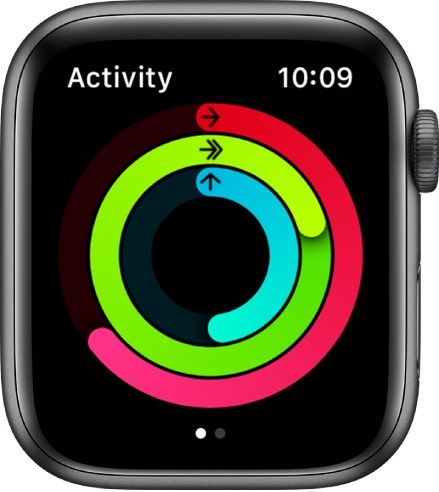
Стоит повторить, что приложение «Активность» зависит от движения руки и акселерометра для отслеживания движения, а приложение «Тренировка» предназначено для использования акселерометра, датчика сердечного ритма и GPS для отслеживания движения.
Сбросить данные фитнес-калибровки
Если ваши Apple Watch еще не обеспечивают наилучшего качества, попробуйте сбросить данные калибровки фитнеса до заводских настроек по умолчанию. В большинстве случаев он может избавиться от скрытых препятствий и заставить умные часы отслеживать тренировки с повышенной точностью. Чтобы сделать это, отправляйтесь в Смотреть приложение на вашем iPhone -> Вкладка «Мои часы» -> «Конфиденциальность» -> «Сбросить данные калибровки пригодности».
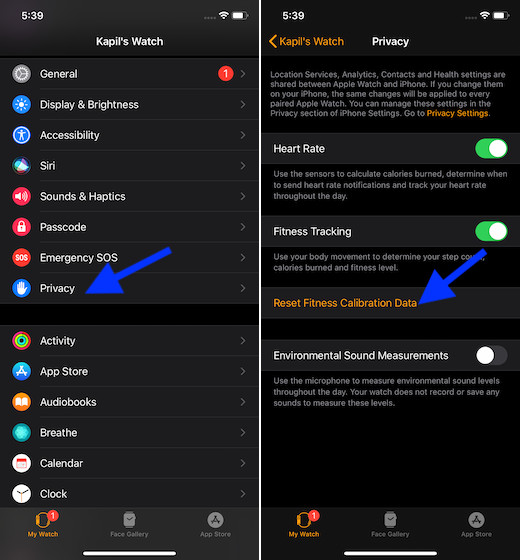
Откалибруйте часы Apple Watch, чтобы получить наиболее точные измерения
Надеемся, что ваши Apple Watch теперь будут доставлять вам самое лучшее, что касается отслеживания тренировок. В большинстве случаев эти советы могут помочь вам получить более точный результат. На всякий случай, если ситуация не улучшится даже после этих попыток, обновите программное обеспечение на Apple Watch («Настройки» -> «Основные» -> «Обновление программного обеспечения»), поскольку неточность также может быть связана с устаревшей версией watchOS. Кстати, вы нашли этот пост полезным? Не стесняйтесь делиться своими мыслями, а также рассказывать о новых функциях Apple Watch, таких как отслеживание циклов, здоровье слуха и «Одобрение», появившихся в watchOS 6.